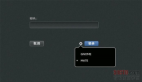體驗Fedora Core 5下載安裝
在向大家具體介紹Linux設備之前,想先讓大家了多理解Fedora Core 5,然后全面講解介紹Fedora Core 5的系統安裝程序,希望對大家有用。以前在自己的低端而又破舊的NoteBook有過硬盤安裝FC4的經歷(那也是迫于無奈,光驅壞了),并在當時寫了一個Memo。
上次在進入工作電腦的FC4系統時,忽然發現其反應超慢,中毒?還是系統文件損傷了?不明其理,反正系統上也無重要文件,加之自己也想體驗一下Fedora Core 5,就把原來系統覆蓋重裝了。下面文字是對安裝的具體經過的一個簡單描述,以作備忘之用。
首先當然是下載Fedora Core 5的系統安裝程序了,我是從Fedora的官方主頁下載的(http://fedora.redhat.com/Download/)。很郁悶,現在回過頭來我才看到該頁面上還有進入世界各地鏡像的鏈接,而且還支持BT下載,暈~,當時自己也沒看清楚,直接就進入上面i386的鏈接了。當然,下載之前首先要看清楚安裝文件支持的機器結構,是i386,x86_64還是ppc。
下載鏈接還是到Asia/Pacafic下選擇吧,臺灣,香港,韓國,還有RB,多試幾個,找個最快的。一般地,最好在深夜或者早晨下載,那速度嘩嘩的,因為畢竟要下載的不是一個幾十M的桌面程序,而是整整5張光盤的內容。怪我眼拙,沒仔細看清楚,從米國的服務器斷斷續續下了好幾天,FlashGet里開了10個線程,在網絡繁忙的下午速度也只有20幾K。下載時還有一個要注意的,就是將下載的文件不要放到即將安裝FC的分區下,并且檢查存放分區的空閑空間是否有3.5G,因為5張光盤總的大小要3G多,它們必須放在同一驅動器。我下載的是i386結構下的文件,將它們放在E:\下。
在安裝開始之前,回顧一下Linux中對Windows下常見的C:,D:等盤符的表示。Linux采用的是設備-名稱(device-name)的表示方法。通常的硬盤(比如IDE硬盤)將采用/dev/hdxy來命名,其中,X表示硬盤設備(a是第一塊硬盤,b是第二塊硬盤,依次類推,相信大多數個人PC還是一塊硬盤),y是分區的號碼(從0開始,1,2,3等等)。而SCSI硬盤用/dev/sdxy來命名。我的E:\可以表示成/dev/hda6,這個值在待會安裝時需要.
下一步就是在Windows環境下創建Grub-Dos啟動盤了。Grub是一個功能強大的引導裝載程序(boot loader),Grub4DOS是一個針對DOS\Windows的版本,我們利用它來能裝入Linux內核并引導系統。給出SourceForge上一個臺灣的下載鏡像:http://prdownloads.sourceforge.net/grub4dos/grub_for_dos-0.4.1.zip?use_mirror=nchc,目前版本是0.4.1。關于Grub4DOS的更詳細介紹,參考http://grub4dos.sourceforge.net/。將下載的grub_for_dos-0.4.1軟件包中的內容解壓到C:\。找到C:\boot\grub路徑下的menu.lst文件,它的作用是在開機時生成一個選擇菜單。用編輯器打開后看到如下條目,
title Mandrake Linux on (hd0,7)
kernel (hd0,7)/boot/vmlinuz root=/dev/hda8 quiet devfs=mount acpi=ht vga=788
initrd (hd0,7)/boot/initrd.img
依樣畫葫蘆,我們在其最后增加
title Install Fedora Core 5
kernel (hd0,0)/isolinux/vmlinuz
initrd (hd0,0)/isolinux/initrd.img
其中,vmlinuz是Linux的一個可引導的內核,initrd.img在內核啟動時提供所需要的驅動。這兩個文件位于下載的第一張光盤中,必須將它們解壓縮到C:\isolinux\下。
下面修改Windows系統boot.ini文件,使增加Grub for Dos啟動項。方法是在文檔結尾追加C:grldr="GRUB For Dos"。對于Windows2000,boot.ini位于C:\下,但它是隱藏文件,需要在菜單工具|文件夾選項...中作相應設置,并且它可能是只讀文件,需要改變一下屬性。如果在WindowsXP環境下,右擊我的電腦,選擇屬性,依次選擇高級|啟動和故障恢復中的設置|系統系統中的編輯,這樣就打開了boot.ini文件。
以上步驟保存完成以后,我們就可以重啟系統,進入正式的安裝過程了。
在開機選項中選擇 Grub for DOS,并在Grub中選擇最后一項:Install Fedora Core 5。然后系統會提示你選擇安裝過程的語言,鍵盤類型,安裝方法。在安裝方法,它提供了5個選項,依次是:Local CDROM,Hard Drive,NFS image,FTP和HTTP,我們選擇第二項硬盤安裝,接著系統提示選擇存放系統源文件的目錄。放在E:\也就是\dev\hda6。往下的就跟CD安裝無異了,并且更輕松:不需要守侯在電腦旁聽其指揮地頻繁換盤。
雖然Fedora Core 5的安裝格調還是藍色,但顏色較淺,特別是進度條,感覺明亮了許多。安裝過程非常簡單,只是在分區時要特別小心,別把其它重要的文件給清空了。有四個選項,我選擇的是第四個:Create Custom Layout(創建自定義分區)。因為主機以前裝過Linux系統,所以在分區列表中有ext3和swap的系統文件格式。選中它們,并且單擊Delete按鈕,這樣它們就合成一個大的Free(空閑)分區。選中該空閑分區,點擊New(新建),首先給/boot分配100M的空間,由上而下依次選擇掛載點:/boot,文件系統類型:ext3,大小:100M,固定大小。然后創建2倍物理內存大小的交換空間,掛載點無需選擇,文件系統類型為/swap,大小:2*物理內存,固定大小。
最后將剩余的空間一同劃給/掛載點,依次選擇/,ext3,使用全部可用空間,當然你也可以指定大小,但最好在7G以上。一般分區這樣可以了,當然也可以再新建其他分區,比如用作服務器的話,可能有/home單獨掛載。PS:我第一次安裝Linux的時候,在這里吃過不少苦頭,原因就是沒有在空閑的空間創建/等掛載點,如果確定了要安裝的分區,而它卻不是空閑的,則要先將它刪除。往下是關于系統的配置,比如時區,網絡等,較為簡單,省略不表,具體參考安裝手冊。在格式化/和/boot文件系統之后,便開始了漫漫的安裝之路,我大約用了43分鐘,當然這個視具體硬件配置而定。最后是將Windows下的文件進行還原,并作一些清理。
【編輯推薦】